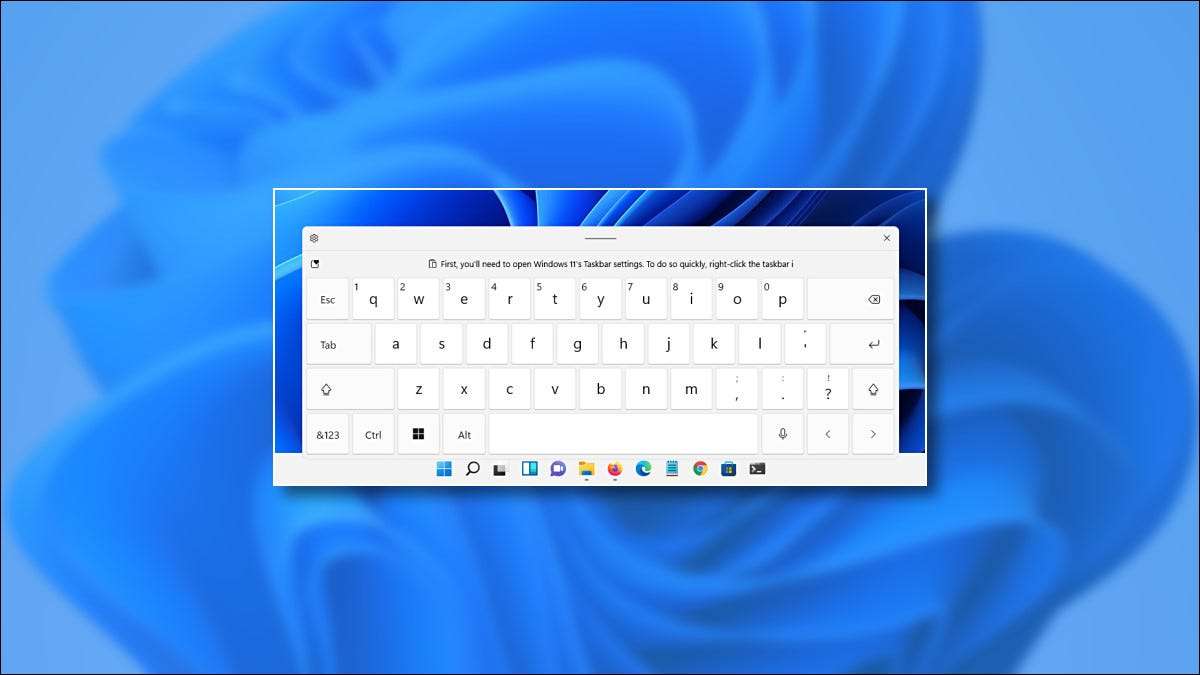
Jeśli masz ekran dotykowy Windows 11. , wirtualna klawiatura na ekranie może być niezbędna, jeśli chcesz użyć go jak tablet. Włączając ikonę na pasku zadań, możesz przywołać klawiaturę dotykową w dowolnym momencie. Oto jak.
Aby zawsze pokazać przycisk klawiatury dotykowej systemu Windows 11, musimy przeprowadzić szybką wycieczkę do ustawień systemu Windows. Na szczęście Microsoft udostępnia skrót: Kliknij prawym przyciskiem myszy pasek zadań i wybierz "Ustawienia paska zadań".

Aplikacja Ustawienia będzie otwarta na personalizację i GT; Pasek zadań. Kliknij opcję "Ikony kąciku zadań", aby rozwinąć menu.

W menu Ikony kącikowe, wybierz przełącznik obok "Dotknij klawiatury", aby go obrócić "ON."
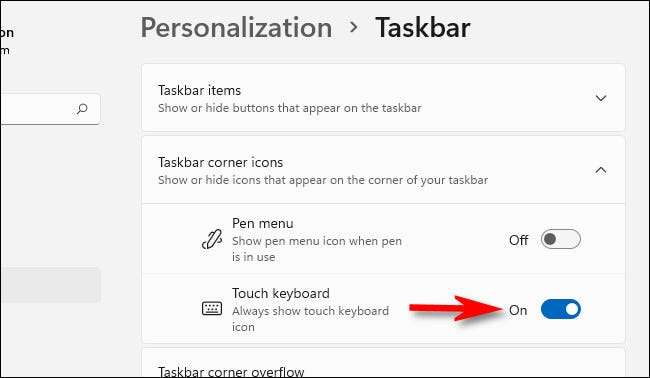
Natychmiast zauważysz małą ikonę klawiatury w prawym dolnym rogu paska zadań.
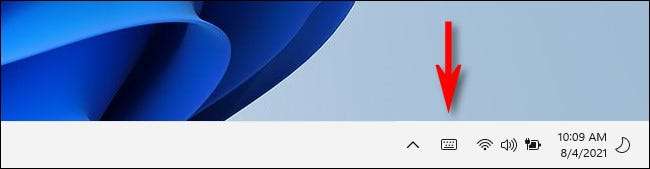
Jeśli klikniesz lub dotknij ikonę klawiatury Zaskakującą, wirtualna klawiatura pojawi się w dolnej części ekranu, tuż nad paskiem zadań.
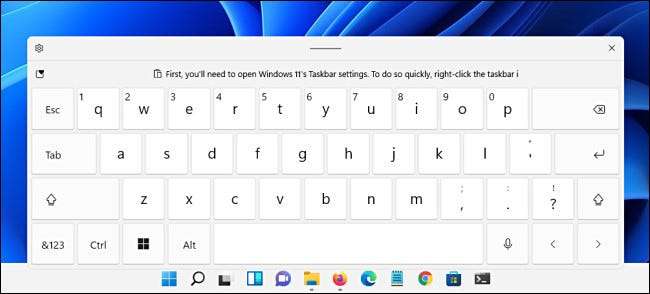
Z ekranem dotykowym możesz Stuknij na tę klawiaturę Aby wpisać dowolną aplikację - tak jakbyś był z fizyczną klawiaturą (lub możesz kliknąć za pomocą myszy). Możesz zmienić położenie klawiatury na ekranie, stukając i przeciągając linię "uchwyt" w górnej części okna klawiatury, tuż nad kluczami wirtualnymi.
Po zakończeniu pisania i chcesz ukryć klawiaturę, dotknij przycisku "X" w prawym górnym rogu okna klawiatury. Możesz przywrócić go w dowolnym momencie, stukając ponownie ikonę klawiatury na pasku zadań.
ZWIĄZANE Z: Jak korzystać z klawiatury ekranowej w systemie Windows 7, 8 i 10
Jak wyłączyć ikonę paska zadań klawiatury dotykowej systemu Windows 11
Jeśli nigdy nie używasz klawiatury dotykowej systemu Windows 11 - lub chcesz po prostu posprzątać pasek zadań - łatwo go wyłączyć. Najpierw kliknij prawym przyciskiem myszy pasek zadań i wybierz "Ustawienia paska zadań".

W personalizacji & GT; Pasek zadań, kliknij "Ikony narożników Task", a następnie odwróć przełącznik obok "Dotknij klawiatury" do "Off".
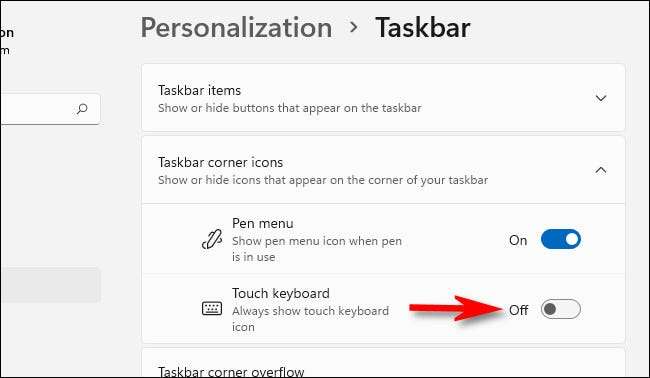
Natychmiast ikona klawiatury w znacznie prawej części Twój pasek zadań. zniknie. Ładne i czyste!
ZWIĄZANE Z: Wszystkie sposoby Pasek zadań Windows 11 jest inny







